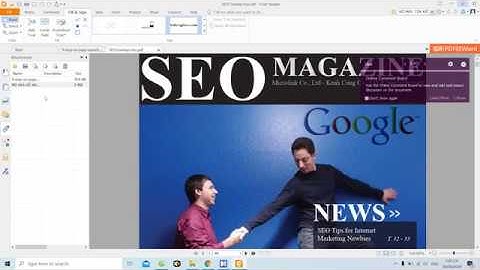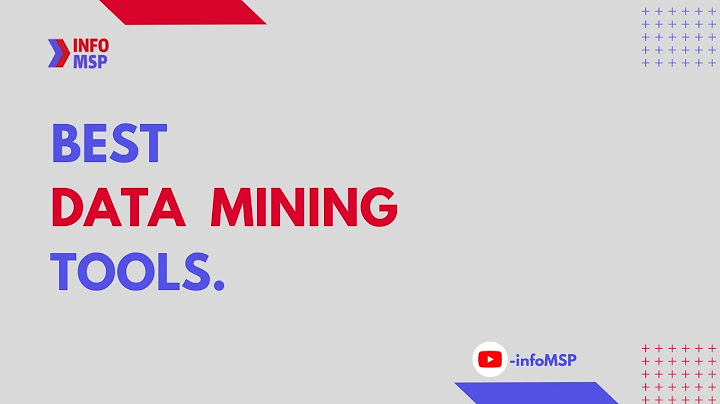Làm gì khi máy tính báo máy in đang ở chế độ ngoại tuyến offline không in được (use printer offline). Nếu bạn cũng đang rơi vô trường hợp này, hi vọng bài viết này sẽ giúp ích cho bạn. Trong bài viết này chúng tôi sẽ nêu những nguyên nhân phổ biến và cách khắc phục chúng. Show  Nguyên nhân & cách khắc phục lỗi máy in User Printer Offline: 1. Khởi động lại thiết bị Đây là một trong số lỗi thường găp của người dùng. Vì một số máy in hiện nay có chức năng tự động ngủ, hoặc vô tình chúng ta tắt chúng đi. Chính vì vậy cần khởi động lại máy in. Đối với máy in sử dụng cáp usb để kết nối với máy tính, thì khi khởi động lại máy in chúng ta cũng cần để ý cáp kết nối có đang còn tốt không. 2. Chúng ta có thể cài đặt tiện ích hỗ trợ máy in Tiện ích hỗ trợ máy in ở đây chính là những phần mềm đi kèm với máy in. Những tiện ích này đều có khả năng nhận diện máy in trên mạng LAN và xử lý các vấn đề dẫn đến tình trạng máy in offline, nên chúng ta hoàn toàn có thể thoải mái sử dụng. Ví dụ: - Với máy in Hp, sẽ có phần mềm HP Print and Scan Doctor tải ở link bên dưới https://support.hp.com/vn-en/document/c03286146 - Với máy in canon chúng ta truy cập theo đường link sau https://www.usa.canon.com/internet/portal/us/home/support/ - Với máy in Dell thì các bạn lại tải về theo đường dẫn này http://www.dell.com/support/home/vn/en/vnbsdt1/products/printers_main?app=drive 3. Máy tính đang thiết lập máy in ở chế độ Use Printer Offline Có thể vì một lý do nào đó, hoặc bạn nhấn nhầm phím nào đó dẫn đến máy in bị offline. Để chỉnh lại online hãy vô Control Panel ->> Devices and Printers rồi nhấp đúp chuột lên máy in. Tại đây bạn nhấn vào nút Printer rồi bỏ tích tại các tùy chọn Pause Printing và Use Printer Offline. Giống như hình ở bên dưới các bạn có thể tham khảo:  4. Sử dụng sửa lỗi máy in có sẵn của hệ điều hành Cách này sẽ áp dụng trường hợp lỗi do hệ thống của Windows. Chúng ta sẽ cần sử dụng đến công cụ xử lý lỗi Troubleshooter của Windows. Bạn nhấn vào Settings ->> Devices ->> Printers and Scanners. Tiếp đến, nhấn vào nút Manage tại máy in gặp vấn đề rồi nhấn tiếp vào Run the troubleshooter. Click chuột vào tùy chọn đó để kiểm tra dịch vụ, thiết lập mạng. Các bạn có thể xem hình bên dưới để hiểu hơn: Máy in bị Offline, hay Printer is Offline là một lỗi thường gặp trên nhiều dòng máy in, đặc biệt là Canon. Lúc này, máy in không thể in ấn khiến cho công việc bị gián đoạn. Có nhiều nguyên nhân khiến cho máy in bị lỗi Offline. Trong đó những nguyên nhân thường gặp bao gồm:
Cách khắc phục, sửa lỗi máy in bị OfflineMáy in bị Offline khắc phục bằng cách nào, làm sao để sửa được lỗi này? Tùy theo từng nguyên nhân mà bạn sẽ có những cách xử lý khác nhau. Thực hiện từ cách đơn giản đến phức tạp là cách xử lý khi máy in bị Offline hiệu quả và tối ưu nhất. Kiểm tra dây cáp USB, dây nguồnDây cáp, dây nguồn cũ, bị chạm, chập, bị dập, đứt, gãy, đầu cắm bị lỏng, tiếp xúc kém sẽ khiến kết nối giữa máy in và máy tính không đảm bảo, dần đến offline printer. Việc đầu tiên mà bạn nên thực hiện là kiểm tra dây cáp USB kết nối giữa máy in và máy tính cũng như dây nguồn của máy in, nếu có vấn đề thì cần xử lý ngay để giải quyết tình trạng máy in hiển thị offline. Tắt chế độ Offline của máy inBạn hãy kiểm tra xem máy in có đang bật ở chế độ Offline không. Nếu như chế độ này đang bật thì hãy tắt nó đi để sửa lỗi máy in bị offline. Cách thực hiện như sau: Bước 1: Bấm vào nút Start hoặc phím Windows > Gõ Printers & Scanners và chọn chương trình có sẵn của máy tính. Bước 2: Chọn máy in đang lỗi Offline và chọn tiếp Open queue. Bước 3: Hộp thoại hiện lên, click vào tab Printer, nếu thấy có dấu tích v ở trước mục Use Printer Offline thì click vào đó để hủy chúng đi. Sau khi thực hiện xong các bước trên thì hãy thử đặt lệnh in xem máy in còn báo lỗi Offline không nhé. Update hoặc cài đặt lại driver máy inCài đặt driver không đúng với dòng máy thì hệ thống vẫn nhận diện và hiển thị tên máy in trên máy tính. Tuy nhiên trình điều khiển không đúng nên không thể sử dụng được và máy in sẽ ở chế độ offline. Nếu mua máy in mới thì hãy cài đặt driver ở đĩa CD kèm theo, nếu máy tính không có ổ CD hoặc không có đĩa CD đi kèm máy in thì nên truy cập vào website của hãng để tải đúng driver và cài đặt. Đối với các máy in hoạt động lâu ngày, máy in nâng cấp nhưng không update driver thì cũng có thể phát sinh lỗi, hãy update driver hoặc cài mới với phiên bản đúng với hệ điều hành (win 7, win 10) để gỡ bỏ trạng thái offline của máy in. Ngoài ra, bạn cũng nên dùng các phần mềm diệt virus để quét máy tính thường xuyên và loại bỏ virus khỏi máy tính để tránh chúng xóa, ăn mất driver khiến máy in không hoạt động được và báo lỗi. Khởi động lại máy inTrong trường hợp driver và các phần mềm trên máy in bị xung đột dẫn đến sai lệch và không hoạt động dẫn tới máy in báo lỗi server offline thì bạn hãy thử tắt máy in, máy tính, sau đó bật lại. Khởi động các thiết bị này giúp các phần mềm được thiết lập lại và có thể giải quyết giúp bạn khắc phục lỗi. Khởi động lại dịch vụ inDịch vụ in hay Print Spooler đóng vai trò rất quan trọng trong quá trình hoạt động của máy in. Do xung đột hoặc một vài lý do nào đó tính năng này không hoạt động đúng cách hoặc bị tắt đi, khiến máy in bị offline. Bạn cần khởi động lại dịch vụ in để khắc phục và xóa bỏ tình trạng này trên máy in. Cách thực hiện như sau: Bước 1: Bấm tổ hợp phím Windows + R > Nhập Services.msc vào hộp thoại Run và nhấn OK. Bước 2: Hộp thoại hiện lên bạn kéo xuống mục Print Spooler, click chuột phải và chọn Restart. Đợi đến khi tiến trình này chạy restart hoàn tất thì bạn đặt thử lệnh in xem máy in còn ở chế độ offline hay không nhé. Chuyển Service Workstation sang EnableTrong trường hợp máy thuộc các Workgroup khác nhau có thể khiến máy in và máy tính không kết nối được với nhau, khiến máy in ở chế độ offline và không thể in ấn được. Bạn cần thiết lập để máy tính nằm chung trong một Workgroup thì sẽ khắc phục được lỗi máy in bị Offline. Cách thực hiện như sau: Bước 1: Bấm tổ hợp phím Windows + R > Nhập Services.msc vào hộp thoại Run và nhấn OK. Bước 2: Hộp thoại hiện lên bạn kéo đến gần cuối, chọn Start để bật chúng lên. Tóm lạiTrên đây là những nguyên nhân cũng như cách khắc phục máy in bị offline, server offline. Nếu bạn đã thử thực hiện những cách kể trên nhưng không khắc phục được sự cố, hãy liên hệ đến Mực In An Phước 0932749987 để được phục vụ. Mực In An Phước chuyên sửa máy in tại nhà, thay thế linh kiện, khắc phục sự cố, nạp mực máy in tận nơi tphcm giá rẻ, uy tín. |